advertisement
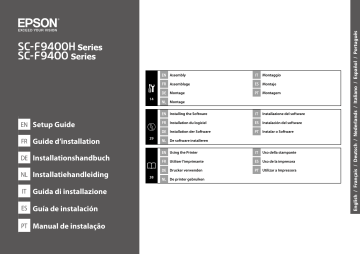
EN
Setup Guide
FR
Guide d’installation
DE
Installationshandbuch
NL
Installatiehandleiding
IT
Guida di installazione
ES
Guía de instalación
PT
Manual de instalação
2
EN
Introductions
Important Safety Instructions
Read all of these instructions before setting up your printer. Also be sure to follow all warnings and instructions marked on the printer. Make sure you read the General Information (PDF) before using the printer.
!
Warning
❏ Do not obstruct the vents on the product.
❏ Do not setup or use this product in an area where children may come close. Children may be injured by the equipment.
!
Caution
❏ Do not install or store the printer in an unstable location or a location subject to vibrations from other equipment.
❏ Do not install the printer in locations subject to oily smoke and dust, or in locations subject to humidity or where it could easily get wet.
❏ Do not tilt the product more than 10 degrees forward, back, left, or right while moving it.
❏ Because the product is heavy, it should not be carried by one person.
❏ When lifting the product, make sure you lift at the locations indicated in the manual.
❏ Make sure you use the correct posture when lifting the product.
❏ Before assembling the product, make sure you clear away the packaging sheets, packing materials, and supplied items from the installation area.
❏ When placing the product on a stand with casters (wheels), make sure you secure the casters before you perform the work so that they do not move.
❏ Do not try to move the stand while the casters (wheels) and adjusters are secured.
❏ When moving the printer while it is on the stand, avoid locations with steps or uneven flooring.
Meaning of Symbols
!
Warning
Warnings must be followed to avoid serious bodily injury.
!
Caution
Cautions must be followed to avoid bodily injury.
c
Important : Important must be followed to avoid damage to this product.
Note : Notes contain useful or additional information on the operation of this product.
Illustrations
The printer shown in the illustrations in this guide differs in some respects from the actual product, but these differences have no effect on the assembly process.
FR
Introductions
Consignes de sécurité importantes
Lisez bien toutes ces consignes avant de configurer votre imprimante. Respectez bien également tous les avertissements et toutes les consignes figurant sur l’imprimante. Assurez-vous de lire les
Informations générales (PDF) avant d’utiliser l’imprimante.
!
Avertissement
❏ Ne bouchez pas les ventilations sur le produit.
❏ N’installez pas ou n’utilisez pas ce produit à un endroit à portée des enfants. Les enfants risquent de se blesser avec cet équipement.
!
Important
❏ N'installez pas ou ne stockez pas l'imprimante dans un emplacement instable ou soumis aux vibrations d'un autre équipement.
❏ N'installez pas l'imprimante dans des emplacements soumis à de la fumée grasse et à de la poussière, ou dans des emplacements soumis à l'humidité ou dans lesquels elle pourrait facilement être mouillée.
❏ N'inclinez pas le produit de plus de 10 degrés vers l'avant, l'arrière, la gauche ou la droite en le déplaçant.
❏ Comme le produit est lourd, il ne doit pas être porté par une seule personne.
❏ Lors du levage du produit, assurez-vous que vous soulevez aux endroits indiqués dans le manuel.
❏ Assurez-vous d'adopter la bonne posture quand vous soulevez le produit.
❏ Avant d'assembler le produit, assurez-vous d'avoir retiré les feuilles de conditionnement, les
éléments d'emballage et les articles fournis de la zone d'installation.
❏ Quand vous placez le produit sur un support avec des roulettes (roues), assurez-vous de verrouiller solidement les roulettes avant d'effectuer la tâche de sorte qu'elles ne bougent pas.
❏ N'essayez pas de déplacer le support tant que les roulettes (roues) et les dispositifs de réglage sont verrouillés.
❏ En cas de déplacement de l'imprimante alors qu'elle se trouve sur le support, évitez des emplacements avec des marches ou un sol irrégulier.
Signification des symboles
!
Avertissement
Les avertissements doivent être respectés pour éviter toute blessure corporelle grave.
!
Important
Les mises en garde doivent être respectées pour éviter toute blessure corporelle.
c
Important : les remarques importantes doivent être respectées pour
éviter d’endommager ce produit.
Remarque : les remarques contiennent des informations utiles ou supplémentaires sur le fonctionnement de ce produit.
Illustrations
L’imprimante figurant sur les illustrations de ce guide diffère du produit fourni sur quelques points, mais ces différences n’ont aucune influence sur le processus d’assemblage.
DE
Einleitung
Wichtige Sicherheitshinweise
Lesen Sie alle folgenden Anweisungen, bevor Sie Ihren Drucker einrichten. Stellen Sie sicher, dass Sie allen Warnungen und Anweisungen auf dem Drucker folgen. Denken Sie daran, vor Verwendung des
Druckers Allgemeine Informationen (PDF) zu lesen.
!
Warnung
❏ Blockieren Sie die Belüftungsöffnungen am Produkt nicht.
❏ Dieses Produkt nicht in einem Bereich aufstellen oder verwenden, in dem sich Kinder aufhalten.
Kinder können durch das Gerät verletzt werden.
!
Vorsicht
❏ Installieren oder lagern Sie den Drucker nicht auf einer instabilen Fläche oder an Orten, die
Vibrationen von anderen Geräten ausgesetzt sind.
❏ Installieren Sie den Drucker nicht an Orten, die öligem Rauch oder Staub, Feuchtigkeit oder Nässe ausgesetzt sind.
❏ Neigen Sie das Produkt beim Transport nicht um mehr als 10 Grad nach vorne, hinten, links oder rechts.
❏ Da das Produkt schwer ist, sollte es nicht von nur einer Person getragen werden.
❏ Achten Sie beim Anheben des Produktes darauf, es an den in der Anleitung angezeigten Stellen zu greifen.
❏ Stellen Sie sicher, dass Sie beim Anheben des Produktes die richtige Haltung einnehmen.
❏ Stellen Sie vor Montage des Produktes sicher, dass alle Folien, Verpackungsmaterialien und mitgelieferten Artikel aus dem Installationsbereich entfernt werden.
❏ Wenn Sie das Produkt auf einem Ständer mit Transportrollen (Rädern) platzieren, achten Sie darauf, die Transportrollen zu sichern, damit das Gerät nicht wegrollt.
❏ Versuchen Sie nicht, den Ständer zu bewegen, während die Transportrollen (Räder) und Einsteller gesichert sind.
❏ Wenn Sie den Drucker am Ständer montiert bewegen, sollten Sie Orte mit Stufen oder unebenen
Böden meiden.
Bedeutung der Symbole
!
Warnung
Warnungen müssen zur Vermeidung von Verletzungen befolgt werden.
!
Vorsicht
Vorsichtsmaßnahmen müssen befolgt werden, um Körperverletzungen zu vermeiden.
c
Wichtig: Wichtige Hinweise müssen beachtet werden, um Schäden am Gerät zu vermeiden.
Hinweis: Hinweise enthalten nützliche oder zusätzliche Informationen zum
Betrieb dieses Geräts.
Abbildungen
Der auf diesen Abbildungen zu sehende Drucker unterscheidet sich in einigen Punkten vom tatsächlichen Produkt, diese Unterschiede haben jedoch keine Auswirkungen auf den
Montagevorgang.
NL
Introducties
Belangrijke veiligheidsvoorschriften
Lees alle instructies voordat u de printer instelt. Vergeet niet alle waarschuwingen en instructies op te volgen die op de printer zijn vermeld. Lees de PDF met Algemene Informatie voordat u de printer gebruikt.
!
Waarschuwing
❏ Blokkeer de ventilatie-openingen van het product niet.
❏ Plaats of gebruik dit product niet op een plek waar kinderen in de buurt kunnen komen. De apparatuur kan letsel veroorzaken bij kinderen.
!
Let Op
❏ Installeer of bewaar de printer niet op een onstabiele locatie of een locatie die onderhevig is aan trillingen van andere apparatuur.
❏ Installeer de printer niet op locaties die onderhevig zijn aan olieachtige rook en stof, of op locaties die onderhevig zijn aan vochtigheid of waar ze gemakkelijk nat kunnen worden.
❏ Kantel het product niet meer dan 10 graden naar voor, achter, links of rechts terwijl u het verplaatst.
❏ Omdat het product zwaar is, moet het door meerdere personen worden gedragen.
❏ Wanneer u het product optilt, moet u ervoor zorgen dat u dat doet op de locaties die worden aangeduid in de handleiding.
❏ Zorg dat u de juiste houding aanneemt wanneer u het product optilt.
❏ Voordat u het product monteert, moet u zorgen dat u de verpakkingsfolie, het verpakkingsmateriaal en de meegeleverde items verwijdert uit het installatiegebied.
❏ Wanneer u het product op een voet met zwenkwieltjes plaatst, moet u ervoor zorgen dat u de wieltjes vastzet voordat u start met uw werk zodat ze niet worden verplaatst.
❏ Probeer de voet niet te verplaatsen terwijl de zwenkwieltjes en regelaars zijn vastgemaakt.
❏ Als u de printer verplaatst terwijl deze op de voet staat, moet u locaties met trappen of een oneffen vloer vermijden.
Betekenis van symbolen
!
Waarschuwing
U moet waarschuwingen volgen om ernstige lichamelijke letsels te vermijden.
!
Let Op
U moet 'opgelet' volgen om lichamelijke letsels te vermijden.
c
Belangrijk: Belangrijke informatie moet worden opgevolgd om schade aan dit product te voorkomen.
Opmerking: Opmerkingen bevatten nuttige of aanvullende informatie over het gebruik van dit product.
Afbeeldingen
De printer in de afbeeldingen in deze handleiding verschillen in sommige opzichten van het werkelijke product, maar deze verschillen hebben geen invloed op de montage.
3
4
IT
Introduzioni
Avvertenze importanti per la sicurezza
Leggere tutte le istruzioni prima di configurare la stampante. Accertarsi di seguire tutte le avvertenze e le istruzioni riportate sulla stampante. Assicurarsi di leggere Informazioni generali (PDF) prima di utilizzare la stampante.
!
Avvertenza
❏ Non ostruire le prese d'aria sul prodotto.
❏ Non installare o utilizzare questo prodotto in un’area in cui i bambini possano avvicinarsi.
I bambini potrebbero subire lesioni causate dall’apparecchio.
!
Attenzione
❏ Non installare o conservare la stampante in una posizione instabile o in un luogo soggetto a vibrazioni da parte di altri apparecchi.
❏ Non installare la stampante in luoghi soggetti a fumo oleoso e polvere oppure in luoghi soggetti ad umidità o in cui potrebbe facilmente bagnarsi.
❏ Non inclinare il prodotto di oltre 10 gradi in avanti, all'indietro, a sinistra o a destra durante il trasporto.
❏ Poiché il prodotto è pesante, non deve essere trasportato da una sola persona.
❏ Assicurarsi di sollevare il prodotto nei punti indicati nel manuale.
❏ Assicurarsi di adottare la corretta postura durante il sollevamento del prodotto.
❏ Prima di montare il prodotto, assicurarsi di eliminare i fogli di imballaggio, i materiali da imballaggio e gli elementi forniti dall'area di installazione.
❏ Quando si posiziona il prodotto su un supporto con ruote girevoli (ruote), assicurarsi di fissare tali ruote prima di eseguire il lavoro in modo che non si muovano.
❏ Non cercare di spostare il supporto con le ruote girevoli (ruote) e i regolatori fissati.
❏ Quando si sposta la stampante mentre è sul supporto, evitare luoghi con gradini o pavimenti irregolari.
Significato dei simboli
!
Avvertenza
Le avvertenze dovranno essere seguite per evitare lesioni personali gravi.
!
Attenzione
I messaggi di attenzione dovranno essere seguiti per evitare lesioni personali.
c
Importante: i messaggi Importante devono essere seguiti per evitare danni al prodotto.
Nota: le note contengono informazioni utili o supplementari sul funzionamento di questo prodotto.
Illustrazioni
La stampante mostrata nelle illustrazioni di questa guida è differente per alcuni aspetti dal prodotto reale, ma tali differenze non hanno alcun effetto sulla procedura di montaggio.
ES
Introducción
Instrucciones importantes de seguridad
Antes de instalar su impresora, lea todas estas instrucciones. Igualmente, asegúrese de seguir todas las advertencias e instrucciones marcadas en la impresora. Asegúrese de leer la Información general
(PDF) antes de utilizar la impresora.
!
Aviso
❏ No obstruya las ranuras de ventilación del producto.
❏ No instale ni utilice este producto en una zona a la que puedan acceder niños. Los niños pueden hacerse daño con el equipo.
!
Precaución
❏ No instale ni guarde la impresora en un lugar inestable ni donde esté expuesta a vibraciones de otros equipos.
❏ No instale la impresora en lugares donde esté expuesta al polvo y al humo de aceite ni en lugares donde haya humedad o donde pueda mojarse fácilmente.
❏ Cuando mueva el producto, no lo incline más de 10 grados hacia adelante, hacia atrás, ni hacia la izquierda o la derecha.
❏ Debido a que el producto es pesado, no debería ser transportado únicamente por una persona.
❏ Cuando levante el producto, asegúrese de que lo levanta en lugares que se indican en el manual.
❏ Asegúrese de mantener una postura correcta cuando levante el producto.
❏ Antes de montar el producto, asegúrese de retirar papeles y materiales de embalaje y artículos suministrados de la zona de instalación.
❏ Cuando coloque el producto sobre un soporte con ruedas, asegúrese de dejar sujetas las ruedas antes de realizar el trabajo para que estas no se muevan.
❏ No intente mover el soporte mientras las ruedas y los ajustes están sujetos.
❏ Cuando traslade la impresora mientras esta se encuentra sobre el soporte, evite los lugares en los que haya escalones o suelos irregulares.
Significado de los símbolos
!
Aviso
Las advertencias deben respetarse para evitar daños personales graves.
!
Precaución
Las precauciones deben respetarse para evitar daños personales.
c
Importante: los avisos importantes deben seguirse para evitar averías en este producto.
Notas: las notas contienen información práctica o más detallada sobre el funcionamiento de este producto.
Ilustraciones
La impresora que aparece en las ilustraciones de esta guía difiere en algunos aspectos del producto actual, sin que tales diferencias afecten al proceso de montaje.
PT
Introduções
Instruções de segurança importantes
Leia estas instruções na totalidade antes de instalar a sua impressora. Certifique-se também de que respeita todos os avisos e instruções indicados na impressora. Certifique-se de que lê as Informação
Geral (PDF) antes de utilizar a impressora.
!
Aviso
❏ Não obstrua os orifícios de ventilação do aparelho.
❏ Não instale ou utilize este produto numa área onde as crianças possam aproximar-se. As crianças podem ferir-se no equipamento.
!
Atenção
❏ Não instale nem armazene a impressora num local instável ou sujeito às vibrações de outros aparelhos.
❏ Não instale a impressora em locais sujeitos a vapores gordurosos e poeiras ou em locais sujeitos à humidade que possam facilmente molhar a impressora.
❏ Não incline o aparelho mais de 10 graus para a frente, para trás, esquerda ou direita ao transportá-lo.
❏ O aparelho é pesado e não deve ser transportado por uma única pessoa.
❏ Ao levantar o aparelho, certifique-se de que o levanta nos locais indicados no manual.
❏ Adote uma postura correta ao levantar o aparelho.
❏ Antes de montar o aparelho, retire as folhas e materiais de embalagem e itens fornecidos da área de instalação.
❏ Ao colocar o aparelho num suporte com rodas, imobilize as rodas para que estas não se movam antes de realizar qualquer tarefa.
❏ Não mova o suporte com as rodas e os niveladores travados.
❏ Evite locais com degraus ou superfícies desniveladas ao mover a impressora quando esta está no suporte.
Significado dos Símbolos
!
Aviso
Os alertas devem ser seguidos para evitar ferimentos graves.
!
Atenção
Os avisos devem ser seguidos para evitar ferimentos graves.
c
Importante: o símbolo Importante deve ser respeitado de modo a evitar danos neste produto.
Nota: as notas incluem informações úteis ou adicionais sobre o funcionamento deste produto.
Ilustrações
A impressora mostrada nas ilustrações neste guia difere em alguns aspetos do produto real, mas estas diferenças não têm efeito no processo de montagem.
5
EN Introductions FR Introductions DE Einleitung NL Introducties IT Introduzioni ES Introducción PT Introduções
The Symbols on the Product
Les symboles sur le produit
Die Symbole auf dem Produkt
De symbolen op het product
I simboli sul prodotto
Los símbolos del producto
Os Símbolos no Produto
The symbols on this Epson product are used in order to ensure safety and proper use of the product and to prevent danger to customers and other persons, and property damage.
The symbols indicate the meaning below. Be sure that you completely understand the meaning of symbols on this product before using it.
Les symboles figurant sur ce produit Epson servent à garantir la sécurité et un usage correct du produit, ainsi qu’à éviter que les utilisateurs et d’autres personnes soient en danger, ou que leurs biens soient endommagés.
Les symboles représentent la signification suivante. Assurez-vous que vous avez parfaitement compris la signification des symboles figurant sur ce produit avant de l’utiliser.
Die Symbole auf diesem Epson-Produkt werden verwendet, um die Sicherheit und den ordnungsgemäßen Gebrauch des Produkts zu gewährleisten und um eine Gefährdung für Kunden und andere Personen und Sachschäden zu vermeiden.
Die Symbole haben die nachfolgende Bedeutung. Vergewissern Sie sich, dass Sie die Bedeutung der Symbole auf diesem Produkt vollständig verstanden haben, bevor Sie es verwenden.
De symbolen op dit Epson-product worden gebruikt om veiligheid en juist gebruik van het product te waarborgen en om gevaar voor klanten en andere personen, en schade aan eigendommen te voorkomen.
De symbolen hebben de onderstaande betekenis. Zorg ervoor dat u de betekenis van de symbolen op dit product volledig begrijpt alvorens het product in gebruik te nemen.
I simboli su questo prodotto Epson vengono utilizzati per garantire la sicurezza e l’uso appropriato del prodotto e per evitare danni alla clientela e ad altre persone nonché danni alla proprietà.
I simboli indicano il significato seguente. Assicurarsi di comprendere a fondo il significato dei simboli su questo prodotto prima di utilizzarlo.
Los símbolos en este producto Epson se usan para garantizar la seguridad y el uso correcto del dispositivo y para evitar riesgos de lesiones a los clientes y otras personas así como daños a la propiedad.
El significado de los símbolos se indica a continuación. Asegúrese de que comprende completamente el significado de los símbolos de este producto antes de usarlo.
Os símbolos presentes neste produto Epson são utilizados de forma a assegurar a segurança e uma utilização adequada do produto e para evitar perigo aos clientes e outras pessoas e danos a propriedade.
O significado dos símbolos é indicado abaixo. Certifique-se de que compreende completamente o significado dos símbolos presentes neste produto antes de o utilizar.
6
EN Introductions FR Introductions DE Einleitung NL Introducties IT Introduzioni ES Introducción PT Introduções
Stand-by
Veille
Stand-by
Stand-by
Stand-by
Modo de espera
Modo de espera
No fire
Pas de feu
Kein Feuer
Geen vuur
Vietato fumare o usare fiamme libere
Mantener alejado del fuego
Não foguear
Hot surface
Surface chaude
Heiße Oberfläche
Heet oppervlak
Superficie calda
Superficie caliente
Superfície quente
Alternating Current
Courant alternatif
Wechselstrom
Wisselstroom
Corrente alternata
Corriente alterna
Corrente Alternada
Risk of electric shock
Risque de choc électrique
Gefahr von Stromschlag
Gevaar voor elektrische schok
Rischio di scosse elettriche
Riesgo de descargas eléctricas
Risco de choque elétrico
Disconnection (All power plugs)
Débranchement (toutes les fiches secteur)
Verbindungen trennen (Alle Netzstecker)
Ontkoppeling (alle stekkers)
Disconnessione (Tutte le spine di alimentazione)
Desconexión (todos los enchufes)
Desconexão (Todas as fichas de alimentação)
Caution, Warning
Attention, Avertissement
Vorsicht, Warnung
Let op, Waarschuwing
Attenzione, Avvertenza
Precaución, Advertencia
Cuidado, Aviso
Prohibition
Interdiction
Verbot
Verbod
Divieto
Prohibición
Proibição
Caution! Shock hazard
When problems occur, or when moving the printer, or installing optional accessories, unplug all power cables to completely turn off the power.
Attention ! Risque de choc électrique
Lorsque des problèmes se produisent ou lorsque vous déplacez l'imprimante ou installez des accessoires en option, débranchez tous les câbles d'alimentation pour éliminer toute alimentation.
Vorsicht! Stromschlaggefahr
Ziehen Sie beim Auftreten von Problemen, beim Bewegen des Druckers oder der Installation von optionalem Zubehör sämtliche Stromkabel ab, um die Stromversorgung gänzlich auszuschalten.
Let op! Gevaar voor elektrische schokken
Wanneer problemen optreden, of als u de printer wilt verplaatsen of optionele accessoires wilt installeren, ontkoppelt u alle netsnoeren om het apparaat volledig uit te schakelen.
Attenzione! Pericolo di scosse elettriche
Quando si verificano dei problemi, o quando si sposta la stampante o si installano gli accessori opzionali, scollegare tutti i cavi di alimentazione per spegnere completamente l'alimentazione.
¡Precaución! Peligro de descarga eléctrica
Si se producen problemas, o cuando traslade la impresora o instale accesorios opcionales, desenchufe todos los cables para interrumpir por completo la alimentación eléctrica.
Cuidado! Risco de choque elétrico
Em caso de problemas ou ao mover a impressora, ou instalar acessórios opcionais, desligue todos os cabos de alimentação para a desligar completamente.
7
8
EN
Choosing a Place for the Printer
FR
Choix d’un emplacement pour l’imprimante
IT
Scegliere un luogo per la stampante
ES
Selección del lugar de instalación de la impresora
DE
Auswahl eines Standorts für den Drucker
NL
Een plaats voor de printer kiezen
PT
Escolher um Local para a Impressora
Instructions pour le placement de l’imprimante
❏ Laissez suffisamment d’espace comme indiqué dans le tableau pour la mise en place de l’imprimante.
❏ Choisissez un emplacement plat et stable pouvant supporter le poids de l’imprimante (environ
290 kg).
❏ L’imprimante nécessite deux câbles d’alimentation, fournissant un ampérage total de 20 A à 100 V ou 10 A à 240 V.
Si la capacité combinée ne peut être fournie par une seule prise, connectez les câbles à différentes prises avec des sources d’alimentation indépendantes.
❏ L’imprimante ne doit être utilisée que dans les conditions suivantes :
Température
Impression 15 – 25 °C
Chargement, maintenance, etc. 15 – 35 °C
Humidité (sans condensation)
40 – 60 %
20 – 80 %
Même si les conditions ci-dessus sont satisfaites, vous risquez de ne pas imprimer correctement si les conditions ambiantes ne sont pas adaptées au papier. Reportez-vous aux instructions du papier pour plus d’informations.
❏ Afin de maintenir l’humidité aux niveaux souhaités, gardez l’imprimante à l’abri des rayons solaires directs et loin des sources de chaleur et des courants d’air, tels que ceux produits par les climatiseurs.
❏ L’imprimante est un appareil de précision et elle doit être installée dans un endroit où il y a peu de poussière. N’installez pas dans des zones utilisées pour des activités telles que la découpe de tissus ou la couture.
Instructions for Placing the Printer
❏ Leave adequate room as shown in the table for setting up the printer.
❏ Choose a flat and stable location that can support the printer weight (about 290 kg).
❏ The printer requires two power cables supplying a total amperage of 20A at 100V or 10A at 240V.
If the combined capacity can not be supplied by a single outlet, connect the cables to different outlets with independent power sources.
❏ The printer should be used only under the following conditions:
Printing
Temperature
15–25 °C
Loading, maintenance, etc.
15–35 °C
Humidity (without condensation)
40–60%
20–80%
Even the conditions above are met, you may not print properly if the environmental conditions are not proper for the paper. See the instructions of the paper for more detailed information.
❏ To maintain humidity at the desired levels, keep the printer out of direct sunlight and away from heat sources and air currents such as those produced by air conditioners.
❏ The printer is a precision device and should be installed where there is little dust. Do not install in areas used for such activities as cloth-cutting or sewing.
Anleitung zum Aufstellen des Druckers
❏ Lassen Sie ausreichend Platz, so wie in der Tabelle für die Einrichtung des Druckers angezeigt.
❏ Wählen Sie einen flachen und stabilen Standort, der das Gewicht des Druckers tragen kann (ca. 290 kg).
❏ Für den Drucker werden zwei Netzkabel benötigt, die eine Gesamtamperezahl von 20 A bei 100 V oder 10 A bei 240 V unterstützen.
Wenn die kombinierte Stromaufnahme für eine einzelne Steckdose zu hoch ist, schließen Sie die
Netzkabel an verschiedene Steckdosen in unabhängigen Stromkreisen an.
❏ Der Drucker sollte nur unter den folgenden Bedingungen verwendet werden:
Einlegen, Wartung, etc.
Temperatur
15–25 °C
15–35 °C
Luftfeuchtigkeit (ohne Kondensation)
40–60%
20–80%
Auch wenn die oben genannten Bedingungen erfüllt sind, kann nicht richtig gedruckt werden, wenn die Umgebungsbedingungen für das Papier nicht erfüllt sind. Lesen Sie die Anweisungen zum Papier für nähere Informationen.
❏ Um die Luftfeuchtigkeit im gewünschten Bereich zu halten, halten Sie den Drucker fern von direkter Sonneneinstrahlung und von Hitzequellen und Luftströmungen wie denjenigen, die von
Klimaanlagen erzeugt werden.
❏ Der Drucker ist ein Präzisionsgerät und sollte in Umgebungen mit wenig Staub installiert werden.
Nicht in Bereichen installieren, die für Aktivitäten wie Schneiden von Stoffen oder Näharbeiten verwendet werden.
EN Choosing a Place for the Printer FR Choix d’un emplacement pour l’imprimante DE Auswahl eines Standorts für den Drucker
IT Scegliere un luogo per la stampante ES Selección del lugar de instalación de la impresora
NL Een plaats voor de printer kiezen
PT Escolher um Local para a Impressora
Instructies om de printer te plaatsen
❏ Laat voldoende ruimte vrij zoals weergegeven in de tabel voor het installeren van de printer.
❏ Kies een vlakke en stabiele locatie die het gewicht van de printer kan dragen (ongeveer 290 kg).
❏ De printer vereist twee voedingskabels die in totaal 20 A bij 100 V of 10 A bij 240 V leveren.
Als één stopcontact de totale capaciteit niet kan leveren, verbind de netsnoeren dan met verschillende stopcontacten met afzonderlijke stroombronnen.
❏ De printer mag alleen onder de volgende omstandigheden worden gebruikt:
Afdrukken
Temperatuur
15–25 °C
Invoeren, onderhoud, enz.
15–35 °C
Vochtigheid (zonder condensatie)
40–60%
20–80%
Zelfs als er aan de bovenstaande voorwaarden is voldaan, kunt u mogelijk niet goed afdrukken als de omgevingsomstandigheden niet geschikt zijn voor het papier. Zie de instructies van het papier voor meer gedetailleerde informatie.
❏ Om de vochtigheidsgraad op het gewenste niveau te houden, dient u de printer uit direct zonlicht en verwijderd van warmtebronnen en luchtstromen zoals die uit airconditioners te houden.
❏ De printer is een precisieapparaat en moet worden geïnstalleerd op een plek waar weinig stof is.
Installeer niet in zones waar activiteiten zoals het snijden of naaien van stoffen plaatsvinden.
Istruzioni per il posizionamento della stampante
❏ Lasciare uno spazio adeguato, come mostrato in tabella, per il montaggio della stampante.
❏ Scegliere una superficie piana e stabile che possa supportare il peso della stampante
(circa 290 kg).
❏ La stampante richiede due cavi di alimentazioni che foniscano un amperaggio totale di 20 A a
100 V o 10 A a 240 V.
Se la capacità combinata non può venire erogata da una singola presa, collegare i cavi a prese diverse con sorgenti di alimentazioni indipendenti.
❏ La stampante deve essere usata solo in presenza delle seguenti condizioni:
Stampa
Temperatura
15–25 °C
Caricamento, manutenzione, ecc.
15–35 °C
Umidità (senza condensa)
40–60%
20–80%
Anche rispettando le precedenti condizioni, la stampa potrebbe non essere adeguata se le condizioni ambientali non sono adatte per la carta. Vedere le istruzioni della carta per maggiori dettagli.
❏ Per mantenere l'umidità ai livelli desiderati, tenere la stampante lontana dalla luce diretta del sole e da fonti di calore e correnti d'aria, quali quelle prodotte dai condizionatori d'aria.
❏ Questa stampante è uno strumento di precisione e deve essere installata in luoghi con poca polvere. Non installarla in aree usate per attività quali il ritaglio o la cucitura di stoffa.
Instrucciones al instalar la impresora
❏ Al instalar la impresora deberá dejar un espacio adecuado, tal y como se muestra en la tabla.
❏ Escoja un lugar plano y estable que pueda soportar el peso de la impresora (aproximadamente
290 kg).
❏ La impresora necesita dos cables de alimentación que proporcionen un amperaje total de 20 A a
100 V o 10 A a 240 V.
Si no se puede conseguir esa capacidad combinada con un solo enchufe, conecte los cables a distintos enchufes con tomas de corriente independientes.
❏ La impresora solamente debería utilizarse bajo las siguientes condiciones:
Impresión
Temperatura
15–25 °C
Carga, mantenimiento, etc.
15–35 °C
Humedad (sin condensación)
40–60 %
20–80 %
Incluso si se cumplen las anteriores condiciones, podría no ser capaz de imprimir correctamente si las condiciones ambientales no son las adecuadas para el tipo de papel. Consulte las instrucciones del papel para más información.
❏ Para mantener la humedad en los niveles deseados, mantenga la impresora alejada de la luz directa del sol y de fuentes de calor y corrientes de aire, como aquellas producidas por aires acondicionados.
❏ La impresora es un dispositivo de precisión y debería instalarse donde haya poco polvo. No la instale en zonas utilizadas para actividades como la costura o el corte de ropa.
Instruções para colocar a impressora
❏ Deixe um espaço adequado na mesa para instalar a impressora, como mostrado.
❏ Escolha um local nivelado e estável que consiga suportar o peso da impressora (cerca de 290 kg).
❏ A impressora exige dois cabos de alimentação a fornecer uma amperagem total de 20 A a 100 V ou 10 A a 240 V.
Se a capacidade combinada não puder ser fornecida por uma única tomada, ligue os cabos a tomadas diferentes com fontes de alimentação independentes.
❏ A impressora deve ser utilizada sob as seguintes condições:
Temperatura
Impressão 15–25 °C
Carregamento, manutenção, etc.
15–35 °C
Humidade (sem condensação)
40–60%
20–80%
Mesmo que as condições acima estejam presentes, poderá não imprimir corretamente se as condições ambientais não forem adequadas para o papel. Veja as instruções do papel para informações mais detalhadas.
❏ A fim de manter a humidade nos níveis pretendidos, a impressora deve estar fora da luz solar direta e afastada de fontes de calor e correntes de ar, por exemplo, provenientes de aparelhos de ar condicionado.
❏ A impressora é um dispositivo de precisão e deve ser instalada num espaço com pouco pó. Não a instale em locais utilizados para atividades como o corte ou a costura de roupas.
9
EN
Unpacking
IT
Disimballare
FR
ES
Déballage
Desembalaje
DE
Auspacken
PT
Desempacotar
NL
Uitpakken
A to E are not used during setup. For information on using the printer and more details, see the “Operator’s Guide” (PDF) or the “User’s Guide” (online manual).
A à E ne sont pas utilisés pendant l’installation. Pour plus d’informations sur l’utilisation de l’imprimante et plus de détails, consultez le « Guide de l’opérateur » (PDF) ou le « Guide d’utilisation » (manuel en ligne).
A bis E werden während der Einrichtung nicht genutzt. Informationen zur Nutzung des Druckers und weitere Details finden Sie in der „Bedienungsanleitung“ (PDF) oder im
„Benutzerhandbuch“ (Online-Handbuch).
A tot E worden niet gebruikt tijdens de installatie. Voor informatie over het gebruik van de printer en meer details, raadpleegt u de „Bedieningshandleiding” (PDF) of de
„Gebruikershandleiding” (onlinehandleiding).
Da A a E non vengono utilizzati durante la configurazione. Per informazioni sull’uso della stampante e altri dettagli, vedere la “Guida per operatore” (PDF) o la “Guida utente” (manuale in linea).
A a E no se utilizan durante la instalación. Para obtener información sobre cómo utilizar la impresora y otros temas, consulte la “Guía del operario” (PDF) o el “Manual del usuario”
(manual en línea).
A a E não são usados durante a instalação. Para obter informações sobre como utilizar a impressora e para obter mais detalhes, consulte o “Guia do Operador” (PDF) ou o “Guia do
Utilizador” (manual online).
16 8
25
10
EN Unpacking FR Déballage DE Auspacken NL Uitpakken IT Disimballare ES Desembalaje PT Desempacotar
24 8 2
The “C” screws are used for parallel adjustment. /Les vis « C » sont utilisées pour le réglage parallèle. /
Die „C“-Schrauben werden für die Parallele Ausrichtung verwendet. /De „C”-schroeven worden gebruikt voor parallelle uitlijning. /
Le viti “C” vengono utilizzate per la regolazione parallela. /Los tornillos “C” se utilizan para el ajuste paralelo. /
Os parafusos “C” são usados para ajustamento paralelo.
T1
SC-F9400H series
31
SC-F9400 series
29
2
T2 4 2
2 2
SC-F9400H series
SC-F9400 series
8
10
T3 8
The parts enclosed in the dashed border are ink supply system. / Les pièces incluses dans le cadre en pointillés constituent le système d’alimentation en encre. / Die Teile im gestrichelten Rahmen gehören zum
Ink Supply System. / De onderdelen in de stippellijn zijn het inkttoevoersysteem. / Le parti racchiuse nel bordo tratteggiato sono del sistema di erogazione inchiostro. / Las piezas incluidas dentro del borde punteado pertenecen al sistema de suministro de tinta. / As peças na moldura tracejada pertencem ao sistema de fornecimento de tinta.
!
Caution:
Before assembling the printer, clear the work area by putting away the removed packing materials and bundled items.
!
Important :
Avant d’assembler l’imprimante, nettoyez la zone de travail en éloignant tous les matériaux d’emballage et les éléments fournis.
!
Vorsicht:
Bevor Sie den Drucker montieren, räumen Sie die Arbeitsfläche frei, indem Sie die Verpackungsmaterialien entfernen.
!
Let Op:
maak het werkgebied vrij door de verwijderde verpakking en bundels opzij te zetten voordat u de printer monteert.
!
Attenzione:
Prima di assemblare la stampante, pulire l'area di lavoro rimuovendo i materiali d'imballo e confezionamento.
!
Precaución:
Antes de montar la impresora, limpie el área de trabajo retirando los materiales de embalaje extraídos y los elementos incluidos.
!
Atenção:
Antes de montar a impressora, limpe a área de trabalho removendo os materiais de embalamento e itens fornecidos.
11
EN
Setup Flow
IT
Flusso di configurazione
Request a service engineer to attach the Ink
Supply System and perform parallel adjustment on the Auto Take-up Reel Unit. Attempting to perform these tasks yourself could damage the printer or cause it to malfunction; please note that Epson accepts no responsibility for any damage or malfunction so caused.
Follow the steps below to assemble the printer.
Customer
Assembly
❏ Stand
❏ Printer
Installation
❏ Media Feeding
Unit
❏ Auto Take-up
Reel Unit
Service engineer
❏ Connecting
Cables
❏ Ink Supply
System
❏ Parallel
Adjustment
FR
ES
Flux de configuration
Flujo de instalación
Demandez à un technicien de fixer le Système d’alimentation en encre et d’effectuer le réglage parallèle de l’ Enrouleur papier Automatique.
Essayer de réaliser ces tâches vous-même peut endommager l’imprimante ou provoquer son dysfonctionnement ; veuillez noter qu’Epson n’est responsable d’aucun dommage ou dysfonctionnement occasionné par un tel essai.
Suivez les étapes ci-dessous pour assembler l’imprimante.
Client
Assemblage
❏ Support
❏ Installation de l’imprimante
❏ Unité chargement papier
❏ Enrouleur papier
Automatique
Technicien
❏ Système d’alimentation en encre
❏ Réglage parallèle
DE
Installationsablauf
PT
Instalação
Fragen Sie einen Servicetechniker an, um das Ink Supply System anzubringen, und führen Sie eine parallele Ausrichtung der
Aufrolleinheit aus. Sollten Sie versuchen, diese
Arbeiten selbst durchzuführen, kann dies den
Drucker beschädigen oder zu Fehlfunktionen führen. Bitte beachten Sie, dass Epson keine
Verantwortung für derart verursachte Schäden oder Fehlfunktionen übernimmt.
NL
Schema voor instellen
Vraag een onderhoudsmonteur om het
Inkttoevoersysteem aan te sluiten parallelle uitlijning uit te voeren op de Automatische oproleenheid. Als u deze taken zelf probeert uit te voeren, kan het product defect of beschadigd raken. Let op: Epson is niet aansprakelijk voor door u veroorzaakte schade of defecten.
Führen Sie die folgenden Schritte aus, um den
Drucker zu montieren.
Servicetechniker Kunde
Montage
❏ Ständer
❏ Druckerinstallation
❏ Medieneinzugseinheit
❏ Aufrolleinheit
Volg de onderstaande stappen om de printer te monteren.
Onderhoudsmonteur Klant
Montage
❏ Standaard
❏ Printerinstallatie
❏ Mediadoorvoer eenheid
❏ Automatische oproleenheid
❏ Ink Supply
System
❏ Parallele
Ausrichtung
❏ Inkttoevoersysteem
❏ Parallelle uitlijning
❏ Kabel anschließen
❏ Kabels aansluiten
❏ Raccordement des câbles
12
EN Setup Flow FR Flux de configuration DE Installationsablauf NL Schema voor instellen IT Flusso di configurazione ES Flujo de instalación PT Instalação
Rivolgersi ad un tecnico dell'assistenza per montare il Sistema di erogazione inchiostro ed eseguire la regolazione parallela sul
Riavvolgitore automatico. Se si tenta di eseguire queste operazioni da soli, si potrebbero causare danni alla stampante o anomalie; Epson declina ogni responsabilità per danni o anomalie causati.
Attenersi alle procedure di seguito per montare la stampante.
Tecnico dell'assistenza Cliente
Montaggio
❏ Base
❏ Installazione della stampante
❏ Unità di alimentazione supporto
❏ Riavvolgitore automatico
Solicite a un ingeniero de mantenimiento que monte el Sistema de suministro de tinta y realice el ajuste paralelo en la Unidad de recogida automática. Si intenta realizar estas tareas usted mismo podría dañar la impresora o hacer que se produzcan fallos; tenga en cuenta que Epson no se hace responsable de ningún daño ni fallo que se produzca como consecuencia de tales acciones.
Siga los pasos que se describen a continuación para montar la impresora.
Cliente
Montaje
❏ Soporte
❏ Instalación de la impresora
❏ Unidad alimentadora de documentos
❏ Unidad de recogida automática
Ingeniero de mantenimiento
❏ Sistema di erogazione inchiostro
❏ Regolazione parallela
❏ Sistema de suministro de tinta
❏ Ajuste paralelo
Solicite um engenheiro de assistência para instalar o Sistema de fornecimento de tinta e efetue o ajustamento paralelo na Unidade de enrolador de Papel. Tentar efetuar estas tarefas sozinho pode danificar a impressora ou causar um funcionamento incorreto; atente que a
Epson não é responsável por quaisquer danos ou avarias resultantes desta ação.
Siga os passos abaixo para montar a impressora.
Cliente
Montagem
❏ Suporte
❏ Instalação da impressora
❏ Unidade de alimentação de papel
❏ Unidade de enrolador de
Papel
Engenheiro de assistência
❏ Sistema de fornecimento de tinta
❏ Ajustamento paralelo
❏ Cavi di connessione
❏ Ligar os Cabos
❏ Conexión de los cables
13
EN
Assembly
IT
Montaggio
Stand
Support
Ständer
Standaard
Base
Soporte
Suporte
[1]
FR
Assemblage
ES
Montaje
8
2
[2]
DE
Montage
PT
Montagem
NL
Montage
We recommend that this task be performed by a team of three people.
Nous conseillons d’effectuer cette tâche en groupe de trois personnes.
Wir empfehlen eine Ausführung dieser Arbeit durch eine Gruppe von drei Personen.
Het wordt aanbevolen om deze taak uit te voeren met een team van drie personen.
Si consiglia di eseguire queste operazioni in un gruppo di tre persone.
Recomendamos que un equipo de tres personas lleve a cabo esta tarea.
É aconselhável que esta tarefa seja efetuada por uma equipa de três pessoas.
[3]
[4]
8
14
[5]
[6]
EN Assembly FR Assemblage DE Montage NL Montage IT Montaggio ES Montaje PT Montagem
[7]
2
Printer Installation
Installation de l’imprimante
Druckerinstallation
Printerinstallatie
Installazione della stampante
Instalación de la impresora
Instalação da Impressora
[1] c
Before using the printer, be sure the stand is fixed in place. When moving the printer unlock the casters.
Avant d’utiliser l’imprimante, assurez-vous que le support est fixé bien en place. Lorsque vous déplacez l’imprimante, déverrouillez les roulettes.
Bevor Sie den Drucker benutzen, stellen Sie sicher, dass der Ständer fixiert ist. Entsperren Sie beim Bewegen des Druckers die
Transportrollen.
Zorg dat het onderstel op zijn plaats is vastgezet alvorens de printer in gebruik te nemen. Als u de printer verplaatst, moet u de wieltjes losmaken.
Prima di utilizzare la stampante, assicurarsi che la base sia ben fissata. Per muovere la stampante, sbloccare le ruote girevoli.
Antes de utilizar la impresora, asegúrese de que el soporte está fijamente instalado. Cuando traslade la impresora, desbloquee las ruedas.
Antes de usar a impressora, certifique-se de que o suporte está fixo no lugar. Ao mover a impressora, destrave as rodas.
15
[2]
EN Assembly FR Assemblage DE Montage NL Montage IT Montaggio ES Montaje PT Montagem
[3]
[4]
!
Caution:
When carrying the printer, use at least eight persons.
!
Important :
N’essayez pas de soulever l’imprimante si vous êtes moins de huit personnes.
!
Vorsicht:
Wenn Sie den Drucker tragen, tun Sie dies mit mindestens acht Personen.
!
Let Op:
Draag de printer met minstens acht personen.
!
Attenzione:
Per trasportare la stampante, occorrono almeno otto persone.
!
Precaución:
Serán necesarias al menos ocho personas para transportar la impresora.
!
Atenção:
A impressora deverá ser transportada por, pelo menos, oito pessoas.
16
[5]
[7]
[9]
EN Assembly FR Assemblage DE Montage NL Montage IT Montaggio ES Montaje PT Montagem
[6]
[8]
[10]
17
EN Assembly FR Assemblage DE Montage NL Montage IT Montaggio ES Montaje PT Montagem
[11] c
Place the caution label for your language over the English label.
Placez l'étiquette d'avertissement de votre langue au-dessus de l'étiquette en anglais.
Platzieren Sie das Warnetikett in Ihrer Sprache über dem englischen Etikett.
Plaats het waarschuwingslabel voor uw taal over het Engelse label.
Apporre l'etichetta di attenzione nella propria lingua sopra l'etichetta in inglese.
Coloque la etiqueta de precaución de su idioma sobre la etiqueta en inglés.
Coloque a etiqueta de advertência no seu idioma por cima da etiqueta em inglês.
[12]
The lid of the Waste Ink Bottle is required when disposing of the waste ink. Keep the lid. Do not throw it away.
Vous devez utiliser le couvercle du Bidon d’encre résiduelle lorsque vous jetez l’encre résiduelle. Gardez le couvercle. Ne le jetez pas.
Der Deckel des Resttintenbehälters ist erforderlich zur Entsorgung der Resttinte. Behalten Sie den Deckel. Schmeißen Sie ihn nicht weg.
De dop van de Inktfles is vereist bij het afvoeren van overtollig inkt. Bewaar de dop. Gooi deze niet weg.
Il coperchio della Tanica di scarico inchiostro è necessario per lo smaltimento dell'inchiostro esausto. Conservare il tappo. Non gettarlo via.
Al desechar la tinta sobrante, será necesaria la tapa del Recipiente para tinta sobrante. Guarde la tapa. No la tire.
A tampa do Frasco de desperdício de tinta é necessária quando se descarta a tinta residual. Guarde a tampa. Não a deite fora.
[13] [14]
18
EN Assembly FR Assemblage DE Montage NL Montage IT Montaggio ES Montaje PT Montagem
Media Feeding Unit
Unité chargement papier
Medieneinzugseinheit
Mediadoorvoer eenheid
Unità di alimentazione supporto
Unidad alimentadora de documentos
Unidade de alimentação de papel
c
❏ Two people should hold the two bars when carrying the Media Feeding Unit.
❏ Remove the roll core from the Media Feeding Unit before installing. Do not throw this away as it will be used as the roll core for media take-up.
❏ Deux personnes doivent tenir les deux barres lors du transport de l’Unité chargement papier.
❏ Retirez le mandrin de l’Unité chargement papier avant l’installation. Ne le jetez pas car il servira de mandrin pour enrouler le support.
❏ Greifen Sie beim Tragen der Medieneinzugseinheit die beiden Stangen.
❏ Entfernen Sie vor der Installation den Spulenkern aus der Medieneinzugseinheit. Werfen Sie ihn nicht weg, da er zur Medienaufnahme als Rollenkern verwendet wird.
❏ Twee personen moeten de twee stangen vasthouden wanneer ze de Mediadoorvoereenheid dragen.
❏ Verwijder de rolkern uit de Mediadoorvoereenheid voordat u de installatie start. Gooi de rolkern niet weg, deze wordt gebruikt als de rolkern voor media-opname.
❏ Due persone devono tenere le due barre durante il trasporto dell'Unità di alimentazione supporto.
❏ Rimuovere l'anima del rotolo dall'Unità di alimentazione supporto prima dell'installazione. Non gettarla via in quanto verrà utilizzata come anima del rotolo del riavvolgitore supporto.
❏ Cuando se transporte la Unidad alimentadora de documentos, dos personas deberán sujetar las dos barras.
❏ Extraiga el centro del rollo de la Unidad alimentadora de documentos antes de instalarla. No lo tire, ya que se utilizará como centro del rollo de recogida de documentos.
❏ Duas pessoas devem segurar as duas barras ao transportar a Unidade de alimentação de papel.
❏ Retire o rolo central da Unidade de alimentação de papel antes de proceder à instalação. Não o deite fora porque este será utilizado como rolo central para alimentação de papel.
19
[1]
EN Assembly FR Assemblage DE Montage NL Montage IT Montaggio ES Montaje PT Montagem
[2]
A
20
[3]
B
[4] c
Fasten the screws on the side, keeping the pipes pressed as shown, and then fasten the screws on the side.
Serrez les vis sur le côté , tout en appuyant sur les tuyaux comme illustré, puis serrez les vis sur le côté .
Bringen Sie die Schrauben auf der -Seite an, halten Sie die Röhren wie abgebildet gedrückt und bringen Sie dann die Schrauben auf der -Seite an.
Draai de schroeven op zijde vast en druk op de pijpen zoals afgebeeld. Draai vervolgens de schroeven op zijde vast.
Fissare le viti sul lato , tenendo premuti i tubi come mostrato, quindi fissare le viti sul lato .
Apriete los tornillos de la parte mientras sujeta los tubos tal y como se muestra en la imagen. A continuación, apriete los tornillos de la parte .
Aperte os parafusos no lado , mantendo os tubos pressionados conforme mostrado e, de seguida, aperte os parafusos no lado .
A
B
Auto Take-up Reel Unit
Enrouleur papier Automatique
Aufrolleinheit
Automatische oproleenheid
Riavvolgitore automatico
Unidad de recogida automática
Unidade de enrolador de Papel
[1]
12
8
[2]
EN Assembly FR Assemblage DE Montage NL Montage IT Montaggio ES Montaje PT Montagem c
Do not dispose of the roll core, as it will be used as for media take-up. Keep it in a safe place.
Ne jetez pas le mandrin, car il servira à enrouler le support. Gardez-le en lieu sûr.
Entsorgen Sie den Rollenkern nicht, da er zur Medienaufnahme verwendet wird. Bewahren Sie ihn an einem sicheren Ort auf.
Gooi de rolkern niet weg, deze wordt gebruikt voor media-opname. Bewaar de rolkern op een veilige plek.
Non smaltire l’anima del rotolo, in quanto viene utilizzato per il riavvolgitore supporto. Conservarla in un luogo sicuro.
No deseche el centro del rollo, ya que se utilizará para la recogida de documentos. Guárdelo en un sitio seguro.
Não elimine o rolo central, uma vez que será utilizado para alimentação de papel. Mantenha num local seguro.
21
[3]
EN Assembly FR Assemblage DE Montage NL Montage IT Montaggio ES Montaje PT Montagem
Lift the end, loosen the lock screw, and move the unit into position.
Soulevez l’extrémité, desserrez la vis de verrouillage, et déplacez l’unité jusqu’à sa position.
Heben Sie die Kante an, lösen Sie die Verschlussschraube und richten Sie die
Einheit aus.
Til het uiteinde op, draai de borgschroef los en zet de eenheid op de juiste plaats.
Sollevare l’estremità, allentare la vite di blocco e spostare l’unità in posizione.
Levante el extremo, afloje el tornillo de fijación y mueva la unidad a su posición.
Levante a extremidade, desaperte o parafuso de bloqueio e mova a unidade para a posição.
[4]
[5] c
Two persons are needed to move the Auto Take-up Reel Unit as shown at right.
Il faut deux personnes pour déplacer l’ Enrouleur papier Automatique comme indiqué à droite.
Es werden zwei Personen zum Bewegen der Aufrolleinheit wie in der rechten Darstellung benötigt.
Er zijn twee personen nodig om de Automatische oproleenheid te verplaatsen, zoals rechts wordt weergegeven.
Sono necessarie due persone per spostare il Riavvolgitore automatico come mostrato a destra.
Son necesarias dos personas para mover la Unidad de recogida automática como se muestra a la derecha.
São necessárias duas pessoas para mover a Unidade de enrolador de Papel tal como mostrado à direita.
22
The screw will be used when closing the cover; keep it in a safe place.
La vis servira lors de la fermeture du capot ; gardez-la en lieu sûr.
Die Schraube wird zum Schließen der Abdeckung verwendet, heben Sie sie an einem sicheren Ort auf.
De schroef wordt gebruikt wanneer het deksel wordt gesloten; bewaar de schroef op een veilige plek.
La vite viene utilizzata quando si chiude lo sportello, conservarla in un luogo sicuro.
El tornillo se utilizará al cerrar la cubierta; guárdelo en un sitio seguro.
O parafuso será utilizado ao fechar a tampa; mantenha-a num local seguro.
EN Assembly FR Assemblage DE Montage NL Montage IT Montaggio ES Montaje PT Montagem
[6]
[8]
4 4
2
[7]
4 4
Use the eight screws shown at left to hold the unit in place temporarily until parallel adjustment is complete.
Utilisez les huit vis indiquées à gauche pour maintenir l’unité en place temporairement jusqu’à ce que le réglage parallèle soit terminé.
Verwenden Sie die acht Schrauben wie in der linken Darstellung, um die
Einheit vorübergehend zu befestigen, bis die parallele Ausrichtung beendet ist.
Gebruik de acht schroeven die links worden weergegeven om de eenheid tijdelijk te bevestigen totdat de parallelle uitlijning is voltooid.
Utilizzare le otto viti mostrate a sinistra per tenere l’unità temporaneamente in posizione fino al completamento della regolazione parallela.
Utilice los ocho tornillos que se muestran a la izquierda para sujetar la unidad en su sitio de forma temporal hasta que se complete el ajuste paralelo.
Utilize os oito parafusos mostrados à esquerda para fixar a unidade temporariamente até o ajustamento paralelo estar concluído.
23
24
EN Assembly FR Assemblage DE Montage NL Montage IT Montaggio ES Montaje PT Montagem c
Request a service engineer to attach the Ink Supply System and perform parallel adjustment on the Auto Take-up Reel Unit.
Do not turn the printer on until the service engineer’s work is complete.
Attempting to perform these tasks yourself could result in product malfunction or damage to the product and will void the product warranty.
Demandez à un technicien de fixer le Système d’alimentation en encre et d’effectuer le réglage parallèle de l’ Enrouleur papier Automatique.
Ne mettez pas l’imprimante sous tension tant que le travail du technicien n’est pas achevé.
Essayer de réaliser ces tâches vous-même peut provoquer le dysfonctionnement du produit ou des dommages et invalidera la garantie.
Fragen Sie einen Servicetechniker an, um das Ink Supply System anzubringen, und führen Sie eine parallele ausrichtung der Aufrolleinheit aus.
Schalten Sie den Drucker nicht ein, bevor alle Arbeiten des Servicetechnikers abgeschlossen sind.
Sollten Sie versuchen, diese Arbeiten selbst durchzuführen, kann dies zu Fehlfunktionen des Geräts oder Defekten am Produkt führen und der Garantieanspruch verfällt.
Vraag een onderhoudsmonteur om het Inkttoevoersysteem aan te sluiten parallelle uitlijning uit te voeren op de Automatische oproleenheid.
Zet de printer pas aan wanneer het werk van de onderhoudsmonteur is voltooid.
Als u deze taken zelf probeert uit te voeren, kan het product defect of beschadigd raken en vervalt de productgarantie.
Rivolgersi ad un tecnico dell'assistenza per montare il Sistema di erogazione inchiostro ed eseguire la regolazione parallela sul Riavvolgitore automatico.
Non accendere la stampante finché non termina l'intervento del tecnico dell'assistenza.
Se si tenta di eseguire queste operazioni da soli, si potrebbero causare anomalie o danni al prodotto, con conseguente annullamento della garanzia.
Solicite a un ingeniero de mantenimiento que monte el Sistema de suministro de tinta y realice el ajuste paralelo en la Unidad de recogida automática.
No encienda la impresora hasta que el ingeniero de mantenimiento haya finalizado su trabajo.
Si intenta realizar estas tareas usted mismo, podría causar fallos o daños en el producto y la garantía del producto perderá su validez.
Solicite um engenheiro de assistência para instalar o Sistema de fornecimento de tinta e efetue o ajustamento paralelo na Unidade de enrolador de Papel.
Não ligue a impressora até o trabalho do engenheiro de assistência estar concluído.
Tentar efetuar estas tarefas sozinho pode resultar em avaria e danos no produto e anular a garantia do mesmo.
[1]
EN Assembly FR Assemblage DE Montage NL Montage IT Montaggio ES Montaje PT Montagem
Connecting Cables
Raccordement des câbles
Kabel anschließen
Kabels aansluiten
Cavi di connessione
Conexión de los cables
Ligar os Cabos
[2] [3]
[4] [5]
25
[6]
EN Assembly FR Assemblage DE Montage NL Montage IT Montaggio ES Montaje PT Montagem
[7]
[8]
26
c
Check that the status of the levels are OK as shown in the illustration before moving to the next step.
The indicates that the status of the printer is not level. You can adjust the printer’s level by using the adjusters.
After adjusting the adjusters, we recommend checking that the nearest caster is raised from the floor.
Vérifiez que l’état des niveaux est OK comme indiqué dans l’illustration avant de passer à l’étape suivante.
Le indique que l'état de l'imprimante n'est pas horizontal. Vous pouvez régler le niveau de l'imprimante en utilisant les dispositifs de réglage.
Après avoir ajusté les dispositifs de réglage, nous vous conseillons de vérifier que la roulette la plus proche est surélevée par rapport au sol.
Prüfen Sie, ob der Status der Nivellierfüße wie abgebildet OK ist, bevor Sie zum nächsten Schritt übergehen.
zeigt an, dass der Drucker nicht nivelliert ist. Sie können den
Druckerstand mit Hilfe der Einsteller anpassen.
Nach Anpassung der Einsteller sollten Sie prüfen, ob die nächste
Transportrolle vom Boden angehoben ist.
Controleer of de status van de niveaus OK zijn, zoals weergegeven in de afbeelding, voordat u naar de volgende stap gaat.
geeft aan dat de status van de printer niet horizontaal is. U kunt het niveau van de printer aanpassen met de regelaars.
Na het aanpassen van de regelaars, raden wij u aan om te controleren of het dichtstbijzijnde wieltje van de vloer wordt getild.
Verificare che lo stato dei livelli sia OK come mostrato nell'illustrazione prima di passare alla fase successiva.
indica che la stampante non è in piano. È possibile regolare il livello della stampante utilizzando i regolatori.
Dopo aver regolato i regolatori, si consiglia di verificare che la ruota girevole più vicina sia sollevata dal pavimento.
Compruebe que el estado de los niveles es OK como se muestra en el dibujo, antes de pasar al siguiente paso.
El símbolo indica que la impresora no está nivelada. Puede ajustar el nivel de la impresora utilizando los ajustes.
Después de ajustar los ajustes, le recomendamos que verifique que la rueda más cercana esté levantada del suelo.
Verifique se o estado dos níveis está OK tal como ilustrado antes de passar ao passo seguinte.
indica que a impressora não está nivelada. Pode ajustar o nível da impressora utilizando os niveladores.
Após ajustar os niveladores, recomendamos que verifique se a roda mais próxima está levantada do chão.
EN Assembly FR Assemblage DE Montage NL Montage IT Montaggio ES Montaje PT Montagem
27
MEMO
28
EN
Installing the Software
IT
Installazione del software
Installing the Essential Software
Installation du logiciel indispensable
Installation der grundlegenden Software
De belangrijke software installeren
Installazione del software essenziale
Instalación del software básico
Instalar o Software essencial
FR
Installation du logiciel
ES
Instalación del software
ON
USB
DE
Installation der Software
PT
Instalar o Software
NL
De software installeren
Ready the printer and computer for connection before proceeding, but do not connect the cables until the installer prompts you to do so. The essential software will not be installed if the devices are not connected according to the on-screen instructions.
Network
Préparez l’imprimante et l’ordinateur pour la connexion avant la procédure, mais ne connectez pas les câbles avant que le programme d’installation ne vous demande de le faire. Le logiciel indispensable ne sera pas installé si les appareils ne sont pas connectés conformément aux instructions à l’écran.
Bereiten Sie den Drucker und den Computer auf die Verbindung vor, bevor Sie fortfahren, verbinden Sie jedoch die Kabel nicht, bis das Installationsprogramm Sie dazu auffordert.
Die grundlegende Software wird nicht installiert, wenn die Geräte nicht gemäß der
Bildschirmanweisungen verbunden sind.
Zorg dat de printer en computer gereed zijn om aan te sluiten voordat u doorgaat, maar sluit de kabels pas aan wanneer het installatieprogramma deze opdracht geeft. De belangrijke software wordt niet geïnstalleerd als de apparaten niet worden aangesloten volgens de instructies op het scherm.
Prima di procedere, preparare la stampante e il computer per la connessione ma non collegare i cavi fino a quando il programma di installazione richiede di farlo. Il software essenziale non verrà installato se i dispositivi non vengono connessi seguendo le istruzioni visualizzate sullo schermo.
Prepare la impresora y el ordenador para su conexión antes de proceder pero no conecte los cables hasta que el instalador se lo indique. El software básico no se instalará si los dispositivos no están conectados según las instrucciones en pantalla.
Prepare a ligação da impressora e do computador antes de continuar, mas não desligue os cabos até que o instalador indique para o fazer. O software essencial não será instalado se os dispositivos não estiverem ligados de acordo com as instruções no ecrã.
29
EN Installing the Software FR Installation du logiciel DE Installation der Software NL De software installeren IT Installazione del software ES Instalación del software PT Instalar o Software
If the printer is connected to a network, choose one computer to which to install the essential software *1 and RIP *2 as shown on the right.
Si l’imprimante est connectée à un réseau, choisissez l’ordinateur sur lequel installer le logiciel indispensable *1 et le routage RIP *2 comme illustré à droite.
Wenn der Drucker an ein Netzwerk angeschlossen ist, wählen Sie einen Computer aus, an dem die grundlegende Software *1 und das rechts dargestellte RIP *2 installiert werden soll.
Als de printer verbinding heeft met een netwerk, kiest u een computer waarop de belangrijke software *1 en RIP *2 worden geïnstalleerd, zoals rechts wordt weergegeven.
Se la stampante è collegata a una rete, scegliere il computer su cui installare il software essenziale *1 il RIP *2 tra quelli indicati sulla destra.
e
Si la impresora está conectada a una red, elija un ordenador en el que instalar el software *1 básicos indicados a la derecha.
y RIP *2
Se a impressora estiver ligada a uma rede, selecione um computador no qual vai instalar o software essencial *1 e RIP *2 , conforme mostrado à direita.
Essential software *1 and RIP *2 / Logiciel indispensable *1 et protocole RIP *2 / Grundlegende
Software *1 und RIP *2 / Belangrijke software *1 en RIP *2 /
Software essenziale *1 e RIP *2 / Software *1 y RIP *2 básicos / Software essencial *1 e RIP *2
*1 Consists of the following four applications: Epson Edge Dashboard, EPSON Software Updater,
EPSON Manuals, and Epson Communication Driver.
*2 Use the supplied Epson RIP (Epson Edge Print) or a commercially available RIP. Epson Edge Print is supported under Windows only.
*3 The Epson Edge Dashboard can be used via remote access.
*1 Comprend les quatre applications suivantes : Epson Edge Dashboard, EPSON Software Updater,
Epson Manuals et Epson Communication Driver.
*2 Utilisez le RIP Epson fourni (Epson Edge Print) ou un RIP disponible à la vente. Epson Edge Print est compatible uniquement avec Windows.
*3 Epson Edge Dashboard peut être utilisé avec un accès à distance.
*1 Enthält die folgenden Anwendungen: Epson Edge Dashboard, EPSON Software Updater, EPSON
Manuals und Epson Communication Driver.
*2 Benutzen Sie den mitgelieferten Epson RIP (Epson Edge Print) oder einen handelsüblichen RIP.
Epson Edge Print wird nur von Windows unterstützt.
*3 Das Epson Edge Dashboard kann über einen Remote-Zugang verwendet werden.
*1 Bestaat uit deze vier applicaties: Epson Edge Dashboard, EPSON Software Updater, EPSON Manuals en Epson Communication Driver.
*2 Gebruik de meegeleverde Epson RIP (Epson Edge Print) of een in de handel verkrijgbare RIP. Epson
Edge Print wordt alleen ondersteund onder Windows.
*3 Het Epson Edge Dashboard kan worden gebruikt via externe toegang.
30
*1 È costituito dalle quattro applicazioni seguenti: Epson Edge Dashboard, EPSON Software Updater,
EPSON Manuals e Epson Communication Driver.
*2 Utilizzare il RIP Epson (Epson Edge Print) in dotazione o un RIP disponibile in commercio. Epson
Edge Print è supportato solo su Windows.
*3 L'Epson Edge Dashboard è accessibile in remoto.
*1 Consta de las cuatro aplicaciones siguientes: Epson Edge Dashboard, EPSON Software Updater,
Epson Manuals y Epson Communication Driver.
*2 Utilice el Epson RIP (Epson Edge Print) suministrado o un RIP disponible en el mercado. Epson Edge
Print solo es compatible con Windows.
*3 La aplicación Epson Edge Dashboard puede utilizarse mediante acceso remoto.
*1 Consiste nas quatro aplicações seguintes: Epson Edge Dashboard, EPSON Software Updater, EPSON
Manuals e Epson Communication Driver.
*2 Use o Epson RIP fornecido (Epson Edge Print) ou um RIP disponível comercialmente. Epson Edge
Print só é compatível com Windows.
*3 O Epson Edge Dashboard pode ser utilizado através de acesso remoto.
The installation procedure varies with the type of computer used.
La procédure d'installation varie selon le type d'ordinateur utilisé.
Der genaue Installationsvorgang hängt vom verwendeten Computertyp ab.
De installatieprocedure is afhankelijk van het type computer dat wordt gebruikt.
La procedura di installazione varia in base al tipo di computer utilizzato.
El procedimiento de instalación varía según el tipo de ordenador utilizado.
O procedimento de instalação varia de acordo com o tipo de computador utilizado.
[ 1 ]
EN Installing the Software FR Installation du logiciel DE Installation der Software NL De software installeren IT Installazione del software ES Instalación del software PT Instalar o Software
Windows (No Disk Drive)/Mac
Use Epson Setup Navi (http://epson.sn/).
Windows (sans lecteur de disque)/Mac
Utilisez Epson Setup Navi (http://epson.sn/).
Windows (ohne CD/DVD-Laufwerk)/Mac
Nutzen Sie Epson Setup Navi (http://epson.sn/).
Windows (geen schijfstation)/Mac
Gebruik Epson Setup Navi (http://epson.sn/).
Windows (Nessuna unità disco)/Mac
Utilizzare Epson Setup Navi (http://epson.sn/).
Windows (sin unidad de disco)/Mac
Use Epson Setup Navi (http://epson.sn/).
Windows (Sem Unidade de Disco)/Mac
Utilize o Epson Setup Navi (http://epson.sn/).
[1]
Windows (CD/DVD Drive)
Use the supplied software disk.
Windows (avec lecteur CD/DVD)
Utilisez le disque du logiciel fourni.
Windows (mit CD/DVD-Laufwerk)
Verwenden Sie die mitgelieferte Software-CD.
Windows (CD-/DVD-station)
Gebruik de meegeleverde softwareschijf.
Windows (Unità CD/DVD)
Utilizzare il disco di software in dotazione.
Windows (con unidad de CD/DVD)
Use el disco con software suministrado.
Windows (Unidade de CD/DVD)
Use o disco de software fornecido.
[4]
Enter “epson.sn” and the printer model name into a web browser and click .
Saisissez « epson.sn » et le nom du modèle d’imprimante dans un navigateur Web et cliquez sur .
Geben Sie „epson.sn“ und den Namen des Druckermodells in einen Webbrowser ein und klicken Sie auf .
Voer “epson.sn” en de naam van het printermodel in een internetbrowser in en klik op .
Inserire il “epson.sn” e il modello della stampante in un browser web e fare clic su .
Introduzca “epson.sn” y el nombre de modelo de la impresora en un navegador web y haga clic en .
Insira “epson.sn” e o nome do modelo de impressora num navegador web e clique em .
[ 2 ] [ 3 ]
Run the downloaded installer.
Exécutez le programme d'installation téléchargé.
Führen Sie das heruntergeladene Installationsprogramm aus.
Voer het gedownloade installatieprogramma uit.
Eseguire il programma di installazione scaricato.
Ejecute el programa de instalación descargado.
Execute o programa de instalação transferido.
31
EN Installing the Software FR Installation du logiciel DE Installation der Software NL De software installeren IT Installazione del software ES Instalación del software PT Instalar o Software
[3]
Windows/Mac
Follow the on-screen instructions to complete the installation.
Suivez les instructions à l’écran pour terminer l’installation.
Folgen Sie den Bildschirmanweisungen um die Installation abzuschließen.
Volg de instructies op het scherm om de installatie te voltooien.
Seguire le istruzioni a video per completare l'installazione.
Siga las instrucciones en pantalla para completar la instalación.
Siga as instruções no ecrã para completar a instalação.
Windows
If this dialog box appears, make sure the publisher is “SEIKO EPSON CORPORATION”, and then click Allow access .
Si cette boîte de dialogue apparaît, assurez-vous que l’éditeur est bien « SEIKO EPSON
CORPORATION », puis cliquez sur Autoriser l’accès .
Wenn dieses Dialogfeld angezeigt wird, vergewissern Sie sich, dass der Verlag „SEIKO
EPSON CORPORATION“ ist, und klicken Sie dann auf Zugriff zulassen .
Als dit dialoogvenster wordt weergegeven, ga dan na of de uitgever “SEIKO EPSON
CORPORATION” is en klik vervolgens op Toegang toestaan .
Se appare la finestra di dialogo, assicurarsi che il contatto sia “SEIKO EPSON
CORPORATION”, quindi fare clic su Consenti accesso .
Si aparece este cuadro de diálogo, asegúrese de que el editor sea “SEIKO EPSON
CORPORATION”, y a continuación haga clic en Allow access (Permitir acceso) .
Se aparecer esta caixa de diálogo, certifique-se de que o editor é “SEIKO EPSON
CORPORATION” e clique em Permitir acesso .
Be sure to click Install if the above dialog is displayed.
Assurez-vous de cliquer sur Install (Installer) si la boîte de dialogue ci-dessus s’affiche.
Achten Sie darauf, auf Install (Installieren) zu klicken, falls der oben genannte Dialog angezeigt wird.
Zorg ervoor dat u op Install (Installeren) klikt als het bovenstaande dialoogvenster wordt weergegeven.
Assicurarsi di fare clic su Install (Installa) se viene visualizzata la precedente finestra di dialogo.
Asegúrese de hacer clic en Install (Instalar) si aparece el cuadro de diálogo que se muestra en la imagen.
Certifique-se de que clica em Install (Instalar) se for apresentado o diálogo acima.
Next, install the RIP. Instructions for installing Epson Edge Print can be found in the next section; for information on installing a commercially
RIP, see the RIP manual.
Puis, installez le RIP. Les consignes d’installation d’Epson Edge Print se trouvent dans la section suivante ; pour plus d’informations sur l’installation d’un RIP disponible à la vente, consultez le manuel RIP.
Installieren Sie anschließend den RIP. Installationsanweisungen für
Epson Edge Print finden Sie im nächsten Abschnitt; Informationen zur
Installation eines handelsüblichen RIP finden Sie im RIP-Handbuch.
Installeer vervolgens de RIP. Instructies voor het installeren van Epson
Edge Print kunt u vinden in de volgende sectie; voor informatie over het installeren van een in de handel verkrijgbare RIP raadpleegt u de handleiding van de RIP.
Quindi, installare il RIP. Le istruzioni per l’installazione di Epson
Edge Print si trova nella sezione successiva; per informazioni sull’installazione di un RIP disponibile in commercio, consultare il manuale del RIP.
A continuación, instale el RIP. Las instrucciones para instalar Epson
Edge Print pueden encontrarse en la siguiente sección; para obtener información sobre cómo instalar un RIP disponible en el mercado, consulte el manual del RIP.
De seguida, instale o RIP. As instruções para instalar o Epson Edge Print podem ser encontradas na secção seguinte; para mais informações sobre como instalar um RIP disponível comercialmente, consulte o manual RIP.
32
EN Installing the Software FR Installation du logiciel DE Installation der Software NL De software installeren IT Installazione del software ES Instalación del software PT Instalar o Software
Installing Epson Edge Print
Installation d’Epson Edge Print
Installation von Epson Edge Print
Epson Edge Print installeren
Installazione di Epson Edge Print
Instalación de Epson Edge Print
Instalar o Epson Edge Print
Epson
Edge Print
[1]
Install Epson Edge Print to the computer to which you installed the essential software. If your computer is not equipped with a built-in disk drive, connect an external drive.
Installez Epson Edge Print sur l’ordinateur sur lequel vous avez installé le logiciel indispensable.
Si votre ordinateur n’est pas équipé d’un lecteur de disque intégré, connectez-le à un lecteur externe.
Installieren Sie Epson Edge Print an dem Computer, an dem Sie die grundlegende Software installiert haben. Wenn Ihr Computer nicht mit einem eingebauten CD-Laufwerk ausgestattet ist, schließen Sie ein externes Laufwerk an.
Installeer Epson Edge Print op de computer waarop u de belangrijke software hebt geïnstalleerd.
Als uw computer niet is voorzien van een ingebouwd schijfstation, sluit u een extern station aan.
Installare Epson Edge Print sul computer su cui è installato il software essenziale. Se il computer non è dotato di una unità disco integrato, collegare una unità esterna.
Instale Epson Edge Print en el ordenador en el que ha instalado el software básico. Si el ordenador no está equipado con una unidad de disco integrada, conecte una unidad externa.
Instale o Epson Edge Print no computador no qual instalou o software essencial. Se o computador não estiver equipado com um leitor de discos integrado, ligue um leitor externo.
33
[2]
EN Installing the Software FR Installation du logiciel DE Installation der Software NL De software installeren IT Installazione del software ES Instalación del software PT Instalar o Software
Follow the on-screen instructions to complete the installation.
If the AutoPlay dialog is not displayed, right-click the CD drive icon in Windows Explorer and select Install or run program from your media .
Suivez les instructions à l’écran pour terminer l’installation.
Si la boîte de dialogue d’Exécution automatique ne s’affiche pas, cliquez du bouton droit de la souris sur l’icône du lecteur CD dans
Explorateur Windows et sélectionnez Installer ou exécuter un programme depuis votre média .
Folgen Sie den Bildschirmanweisungen um die Installation abzuschließen.
Wenn der Dialog Automatische Wiedergabe nicht angezeigt wird, rechtsklicken Sie auf das CD-Laufwerk-Symbol im Windows-Explorer und wählen Sie Programm von Medium installieren oder ausführen .
Volg de instructies op het scherm om de installatie te voltooien.
Als het dialoogvenster Automatisch afspelen niet wordt weergegeven, klikt u op het pictogram van het cd-station in Windows Verkenner en selecteert u Programma vanaf uw media installeren of uitvoeren .
Seguire le istruzioni a video per completare l'installazione.
Se la finestra di dialogo AutoPlay non viene visualizzata, fare clic con il tasto destro sull’icona dell’unità CD in Esplora risorse e selezionare
Installa o esegui programma dal supporto .
Siga las instrucciones en pantalla para completar la instalación.
Si no se muestra el cuadro de diálogo de Reproducción automática, haga clic con el botón derecho en el icono de la unidad de CD en el
Explorador de Windows y seleccione Instalar o ejecutar el programa desde los medios .
Siga as instruções no ecrã para completar a instalação.
Se o diálogo Reproduzir automaticamente não for apresentado, clique com o botão direito no ícone do leitor de CD no Explorador do
Windows e selecione Instalar ou executar programa a partir do seu suporte de dados .
Select Create a desktop shortcut to place a shortcut icon on the desktop for quick access to Epson Edge Print.
Sélectionnez Create a desktop shortcut (Créer une icône sur le Bureau) pour placer une icône de raccourci sur le bureau afin d’accéder rapidement à Epson
Edge Print.
Wählen Sie Create a desktop shortcut (Desktop-Symbol erstellen) , um ein Desktop-Symbol für einen schnellen Zugang zu Epson Edge Print zu erstellen.
Selecteer Create a desktop shortcut (Maak een snelkoppeling op het bureaublad) om een snelkoppeling op het bureaublad te plaatsen voor snelle toegang tot Epson Edge Print.
Selezionare Create a desktop shortcut (Crea un'icona sul desktop) per collocare l’icona di collegamento sul desktop per l'accesso rapido a Epson Edge Print.
Seleccione Create a desktop shortcut (Crear un icono en el escritorio) para colocar un icono de acceso directo en el escritorio y acceder rápidamente a
Epson Edge Print.
Selecione Create a desktop shortcut (Criar ícone no Ambiente de Trabalho) para colocar um ícone de atalho no ambiente de trabalho para acesso rápido a
Epson Edge Print.
34
EN Installing the Software FR Installation du logiciel DE Installation der Software NL De software installeren IT Installazione del software ES Instalación del software PT Instalar o Software
How to Start Epson Edge Print
Démarrage d’Epson Edge Print
Epson Edge Print starten
Epson Edge Print starten
Come avviare Epson Edge Print
Cómo iniciar Epson Edge Print
Como iniciar o Epson Edge Print
Launch Epson Edge Print using either of the following two methods:
❏ Double-click the shortcut icon on the desktop.
❏ Click the Windows start button and select All Programs > Epson Software > Epson Edge Print .
Lancez Epson Edge Print en utilisant l’une des deux méthodes suivantes :
❏ Double-cliquez sur l’icône de raccourci sur le bureau.
❏ Cliquez sur le bouton de démarrage de Windows et sélectionnez
Epson Software > Epson Edge Print .
Tous les programmes >
Starten Sie Epson Edge Print durch eine der folgenden zwei Methoden:
❏ Doppelklicken Sie auf das Desktop-Symbol.
❏ Klicken Sie auf die Start-Taste von Windows und wählen Sie
Epson Edge Print .
Alle Programme > Epson Software >
Start Epson Edge Print via een van de volgende twee methoden:
❏ Dubbelklik op de snelkoppeling op het bureaublad.
❏ Klik in Windows op de knop Start en selecteer Alle programma’s > Epson Software > Epson Edge Print .
Avviare Epson Edge Print utilizzando uno dei due metodi di seguito:
❏ Fare doppio clic sull’icona di collegamento sul desktop.
❏ Fare clic sul pulsante Start di Windows e selezionare Tutti i programmi > Epson Software > Epson Edge Print .
Inicie Epson Edge Print mediante uno de los dos métodos siguientes:
❏ Haga doble clic en el icono de acceso directo del escritorio.
❏ Haga clic en el botón de inicio de Windows y seleccione
Edge Print .
Todos los programas > Epson Software > Epson
Abra Epson Edge Print através de um dos dois métodos seguintes:
❏ Faça duplo clique no ícone de atalho no ambiente de trabalho.
❏ Clique no botão Iniciar do Windows e selecione Todos os programas > Epson Software > Epson Edge Print .
The first time you use Epson Edge Print, you will be prompted to accept the license agreement. See Epson Edge Print help for more information.
La première fois que vous utiliserez Epson Edge Print, il vous sera demandé d’accepter le contrat de licence. Consultez l’aide Epson Edge Print pour plus d’informations.
Bei der erstmaligen Verwendung von Epson Edge Print werden Sie aufgefordert, die Lizenzvereinbarung zu akzeptieren. Weitere Informationen finden Sie in der Epson
Edge Print-Hilfe.
Wanneer u Epson Edge Print de eerste keer gebruikt, wordt u gevraagd om de licentieovereenkomst te accepteren. Raadpleeg de help van Epson Edge Print voor meer informatie.
La prima volta che si utilizza Epson Edge Print, viene richiesto di accettare il contratto di licenza. Consultare la guida di Epson Edge Print per ulteriori informazioni.
La primera vez que utilice Epson Edge Print, se le pedirá que acepte el acuerdo de licencia. Consulte la ayuda de Epson Edge Print para obtener más información.
A primeira vez que utilizar o Epson Edge Print, ser-lhe-á pedido que aceite o acordo de licença. Consulte a ajuda do Epson Edge Print para mais informações.
35
EN Installing the Software FR Installation du logiciel DE Installation der Software NL De software installeren IT Installazione del software ES Instalación del software PT Instalar o Software
Setting a Password (Networks Only)
Définition d’un mot de passe (réseaux uniquement)
Setzen eines Passworts (Nur Netzwerke)
Een wachtwoord instellen (alleen netwerken)
Impostare una password (solo per connessioni di rete)
Configuración de una contraseña (únicamente redes)
Definir uma Palavra-passe (Apenas para Redes)
c
In a network connection, continue by setting a password for protecting the network settings.
Do not forget the administrator password. For information on what to do if you forget the password, see “Problem Solver” in the
User’s Guide (online manual).
Dans une connexion réseau, poursuivez en définissant un mot de passe pour protéger les paramètres du réseau.
N’oubliez pas le mot de passe d’administrateur. Pour plus d’informations sur la procédure à suivre en cas d’oubli du mot de passe, reportez-vous à la section « Résolution des problèmes » dans le Guide d’utilisation (manuel en ligne).
In einer Netzwerkverbindung, fahren Sie fort, indem Sie ein Kennwort zum Schutz der Netzwerk-Einstellungen setzen.
Vergessen Sie das Administratorpasswort nicht. Informationen darüber, was zu tun ist, wenn Sie das Passwort vergessen haben, finden Sie unter „Problemlöser“ im Benutzerhandbuch (Online-Handbuch).
Stel, met behulp van een netwerkverbinding, een wachtwoord in om zo de netwerkinstellingen te beveiligen.
Vergeet het beheerderswachtwoord niet. Voor informatie over wat te doen als u het wachtwoord bent vergeten, raadpleegt u
“Probleemoplosser” in de Gebruikershandleiding (online-handleiding).
In una connessione di rete, continuare impostando una password per proteggere le impostazioni di rete.
Non dimenticare la password amministratore. Per informazioni su cosa fare se si dimentica la password, vedere la sezione
“Risoluzione problemi” nella Guida utente (guida in linea).
En una conexión de red, continúe mediante la configuración de una contraseña para la protección de los ajustes de red.
No olvide la contraseña del administrador. Para obtener información acerca de qué hacer si olvida su contraseña, consulte
“Resolución de problemas” en el Manual del usuario (manual en línea).
Numa conexão de rede, continue definindo uma palavra-passe para proteger as definições de rede.
Não se esqueça da palavra-passe de administrador. Para obter informações sobre o que fazer no caso de se esquecer da palavrapasse, consulte “Resolução de Problemas” no Guia do Utilizador (manual online).
[1]
Open your Web browser, and enter the IP address of the printer in the address bar.
Ouvrez votre navigateur Web et saisissez l’adresse IP de l’imprimante dans la barre d’adresse.
Öffnen Sie Ihren Webbrowser und geben Sie die IP-Adresse des Druckers in die Adressleiste ein.
Open uw webbrowser en voer het IP-adres van de printer in de adresbalk in.
Aprire il browser e inserire l'indirizzo IP della stampante nella barra degli indirizzi.
Abra su navegador web e introduzca la dirección IP de la impresora en la barra de direcciones.
Abra o seu Navegador web e introduza o endereço IP da impressora na barra de endereços.
36
[2]
[3]
EN Installing the Software FR Installation du logiciel DE Installation der Software NL De software installeren IT Installazione del software ES Instalación del software PT Instalar o Software
In Optional , click Password .
Dans Optionnel , cliquez sur Mot de passe .
In Optional klicken Sie auf Password .
Klik in Optioneel op Wachtwoord .
In Opzionale , fare clic su Password .
En Optional (opcional) , haga clic en Password (contraseña) .
Em Opcional , clique em Palavra-passe .
Set your desired password and then close the Web browser.
Définissez votre mot de passe puis fermez le navigateur Web.
Setzen Sie Ihr gewünschtes Passwort und schließen Sie dann den Webbrowser.
Stel het door u gewenste wachtwoord in en sluit vervolgens de webbrowser.
Impostare la password desiderata e quindi chiudere il browser.
Ajuste la contraseña deseada y a continuación cierre el navegador web.
Defina a palavra-passe que desejar e depois feche o Navegador web.
37
EN
Using the Printer
IT
Uso della stampante
FR
ES
Utiliser l'imprimante
Uso de la impresora
DE
PT
Drucker verwenden
Utilizar a Impressora
Next, load media and start using the printer. For information on loading media and performing maintenance, see the “Operator’s Guide” (PDF).
You can also scan the following QR code to access videos on loading media and performing maintenance.
NL
De printer gebruiken
Puis chargez le support et commencez à utiliser l’imprimante. Pour de plus amples informations sur le chargement du support et les procédures d’entretien, consultez le « Guide de l’opérateur » (PDF).
Vous pouvez également scanner le code QR suivant pour accéder aux vidéos lors du chargement du support et des procédures d’entretien.
Laden Sie als Nächstes Medien und beginnen Sie mit der Verwendung des Druckers. Informationen zum Laden von Medien und zum Durchführen von Wartungsarbeiten finden Sie in der„Bedienungsanleitung“ (PDF).
Sie können ebenso den folgenden QR-Code scannen, um auf Videos zum Laden von Medien und zum Ausführen der Wartung zuzugreifen.
Laad vervolgens media en start het gebruik van de printer. Raadpleeg de „Bedieningshandleiding” (PDF) voor informatie over het laden van media en het uitvoeren van onderhoud.
U kunt ook de volgende QR-code scannen om toegang te krijgen tot video's over het laden van media en het uitvoeren van onderhoud.
Quindi, caricare il supporto e iniziare a utilizzare la stampante. Per informazioni sul caricamento del supporto e sulla manutenzione, consultare la “Guida per operatore” (PDF).
È inoltre possibile eseguire la scansione del seguente codice QR per accedere a video sul caricamento di supporti e l'esecuzione della manutenzione.
A continuación, cargue los soportes y comience a utilizar la impresora. Para obtener información acerca de cómo cargar soportes y realizar el mantenimiento, consulte el “Guía del operario” (PDF).
Además, si escanea el siguiente código QR, podrá acceder a vídeos sobre cómo cargar soportes y realizar el mantenimiento.
Em seguida, coloque papel e comece a usar a impressora. Para informações sobre como carregar papel e efetuar manutenção, consulte o “Guia do Operador” (PDF).
Pode também digitalizar os QR codes seguintes para aceder a vídeos sobre como colocar papel e efetuar manutenção.
38
EN Using the Printer FR Utiliser l'imprimante DE Drucker verwenden NL De printer gebruiken IT Uso della stampante ES Uso de la impresora PT Utilizar a Impressora
For details on operating and performing maintenance for the printer, as well as solutions to frequently asked questions, see the online manuals.
You can open the online manuals by clicking the Epson Manuals icon created on your computer’s desktop.
The Epson Manuals icon is created when manuals are installed using “Installing the Software” in the previous section.
No “Epson Manuals” Icon
If there is no Epson Manuals icon on the desktop, visit Epson Setup Navi (http://epson.sn/) and follow the steps below to view the manuals online.
1. Enter or select the printer model.
2. Click Support > Online Manual .
Pour plus de détails sur le fonctionnement et les procédures d’entretien de l’imprimante, ainsi que des solutions aux questions fréquemment posées, consultez les manuels en ligne.
Vous pouvez ouvrir les manuels en ligne en cliquant sur l’icône Manuels EPSON créée sur le bureau de votre ordinateur.
L’icône Manuels EPSON est créée quand les manuels sont installés à l’aide de « Installation du logiciel » dans la section précédente.
Aucune icône « Manuels EPSON »
Si aucune icône Manuels EPSON n’est présente sur le bureau, visitez Epson Setup Navi (http://epson.sn/) et suivez les étapes ci-dessous pour afficher les manuels en ligne.
1. Saisissez ou sélectionnez le modèle d’imprimante.
2. Cliquez sur Support > Manuel en ligne .
Einzelheiten zum Bedienen und Durchführen von Wartungsarbeiten am Drucker sowie Lösungen zu häufig gestellten Fragen entnehmen Sie bitte den Online-Anleitungen.
Sie können die Online-Handbücher öffnen, indem Sie auf das Symbol Epson-Handbücher auf dem
Desktop Ihres Computers klicken.
Das Symbol Epson-Handbücher wird erstellt, wenn Sie Handbücher mit „Installation der Software“ im vorherigen Abschnitt installiert haben.
Kein „Epson-Handbücher“-Symbol
Wenn kein Epson-Handbücher -Symbol auf dem Desktop erscheint, gehen Sie auf Epson Setup Navi
(http://epson.sn/) und befolgen Sie die folgenden Schritte, um die Handbücher online ansehen zu können.
1. Geben Sie das Druckermodell ein oder wählen Sie es aus.
2. Klicken Sie auf Support > Online-Handbuch .
Raadpleeg de online handleidingen voor details over de bediening en het uitvoeren van onderhoud van de printer en voor oplossingen van veelgestelde vragen.
U kunt de online-handleidingen openen door te klikken op het pictogram EPSON-handleidingen dat op het bureaublad van uw computer is aangemaakt.
Het pictogram EPSON-handleidingen wordt aangemaakt wanneer handleidingen worden geïnstalleerd via de opdracht “De software installeren” in het vorige deel.
Geen pictogram “EPSON-handleidingen”
Als er geen pictogram EPSON-handleidingen op het bureaublad staat, gaat u naar Epson Setup Navi
(http://epson.sn/) en volgt u de onderstaande stappen om de handleidingen online te lezen.
1. Voer het printermodel in of selecteer deze.
2. Klik op Ondersteuning > Online-handleiding .
Per i dettagli sul funzionamento e la manutenzione della stampante, nonché su soluzioni alle domande frequenti, consultare le guide in linea.
È possibile aprire le guide in linea facendo clic sull’icona Manuali EPSON creata sul desktop del computer.
L’icona Manuali EPSON viene creata quando si installano i manuali utilizzando “Installazione del software” nella sezione precedente.
Icona “Manuali EPSON” non presente
Se sul desktop non è presente l’icona Manuali EPSON , visitare la pagina Epson Setup Navi
(http://epson.sn/) e attenersi alla procedura che segue per visualizzare i manuali online.
1. Inserire o selezionare il modello della stampante.
2. Fare clic su Supporto > Manuale online .
Para obtener información acerca del funcionamiento y el mantenimiento de esta impresora, así como las soluciones a las preguntas más frecuentes, consulte los manuales online.
Puede abrir los manuales en línea haciendo clic en el icono Manuales de EPSON creado en el escritorio de su ordenador.
El icono Manuales de EPSON se crea cuando se instalan los manuales utilizando “Instalación del software” en la sección anterior.
No aparece el icono “Manuales de EPSON”
Si el icono Manuales de EPSON no está en el escritorio, visite Epson Setup Navi (http://epson.sn/) y siga los pasos que se indican a continuación para ver los manuales en línea.
1. Introduzca o seleccione el modelo de impresora.
2. Haga clic en Soporte Técnico > Manual en línea .
Para detalhes sobre como utilizar a impressora, efetuar a sua manutenção e obter respostas para as perguntas mais frequentes, consulte os manuais online.
Pode abrir os manuais online clicando no ícone Manuais EPSON criado no ambiente de trabalho do seu computador.
O ícone Manuais EPSON é criado aquando da instalação dos manuais utilizando “Instalar o Software” na secção anterior.
Sem ícone “Manuais EPSON”
Se não existir o ícone Manuais EPSON no ambiente de trabalho, visite Epson Setup Navi (http://epson.sn/) e siga os passos abaixo para visualizar os manuais online.
1. Introduza ou selecione o modelo da impressora.
2. Clique em Assistência > Manual Online .
39
advertisement